- INSTALL MYSQL 8 ON CENTOS/REHAT
### INSTALLATION STEPS STEP 1. DOWNLOAD MYSQL 8 REPOSITORY PACKAGE wget https://repo.mysql.com/mysql80-community-release-el7-3.noarch.rpm STEP 2. INSTALL MYSQL REPO LOCALLY sudo yum localinstall mysql80-community-release-el7-3.noarch.rpm STEP 3. Import Public Key for MySQL 8 sudo rpm --import https://repo.mysql.com/RPM-GPG-KEY-mysql-2022 STEP 4. INSTALL MYSQL SERVER sudo yum install mysql-community-server STEP 5. ENABLE MYSQL SERVICE TO AUTO-START ON REBOOT sudo systemctl enable mysqld.service STEP 6. START MYSQL SERVICE sudo systemctl start mysqld.service STEP 7. CHECK STATUS OF MYSQL SERVICE systemctl status mysqld ### VERIFICATION pidof mysqld netstat -ntlp | grep 3306 sudo lsof -u mysql
- INSTALL MYSQL 8 COMMUNITY EDITION ON AMAZON LINUX 2023
### VERIFY OS VERSION cat /etc/*release* ### DOWNLOAD & INSTALL MYSQL REPOSITORY sudo wget https://dev.mysql.com/get/mysql80-community-release-el9-1.noarch.rpm sudo dnf install mysql80-community-release-el9-1.noarch.rpm dnf repolist enabled | grep "mysql.*-community.*" ### INSTALL MYSQL SERVER sudo dnf -y install mysql-community-server ### ENABLE MYSQL SERVICE TO AUTO-START ON REBOOT systemctl status mysqld sudo systemctl enable mysqld ### START MYSQL SERVICE sudo systemctl start mysqld.service ### CHECK STATUS OF MYSQL SERVICE systemctl status mysqld.service ### VERIFICATION pidof mysqld sudo lsof -u mysql ### SECURE INSTALLATION sudo mysql_secure_installation
- INSTALL MYSQL 8 COMMUNITY EDITION ON UBUNTU
STEP 1. VERIFY OS VERSION lsb_release -a STEP 2. RUN UPDATES & UPGRADES sudo apt update && sudo apt upgrade STEP 3. INSTALL MYSQL SERVER IF NOT INSTALLED sudo apt list --installed | grep -i mysql-server sudo apt list | grep -i mysql-server sudo apt install mysql-server-8.0 STEP 4. ENABLE MYSQL SERVICE TO AUTO-START ON REBOOT sudo systemctl enable mysql.service STEP 5. START MYSQL SERVICE sudo systemctl start mysql.service STEP 6. CHECK STATUS OF MYSQL SERVICE systemctl status mysql.service ### VERIFICATION pidof mysqld sudo lsof -u mysql ### SECURE INSTALLATION sudo mysql ALTER USER 'root'@'localhost' IDENTIFIED WITH mysql_native_password BY 'P@ssw0rd123'; exit mysql -u root -p ALTER USER 'root'@'localhost' IDENTIFIED WITH auth_socket; exit sudo mysql_secure_installation
Y 2 Y Y Y Y
- INSTALL PERCONA MYSQL 8 COMMUNITY EDITION
##INSTALLATION STEPS STEP 1. DOWNLOAD PERCONA MYSQL 8 REPOSITORY PACKAGE wget https://repo.percona.com/yum/percona-release-latest.noarch.rpm STEP 2. INSTALL PERCONA MYSQL REPO LOCALLY sudo yum localinstall percona-release-latest.noarch.rpm STEP 3. ENABLE REPO FOR PERCONA MySQL 8 sudo percona-release setup -y ps80 STEP 4. INSTALL MYSQL SERVER sudo yum install percona-server-server STEP 5. ENABLE MYSQL SERVICE TO AUTO-START ON REBOOT sudo systemctl enable mysqld.service STEP 6. START MYSQL SERVICE sudo systemctl start mysqld.service STEP 7. CHECK STATUS OF MYSQL SERVICE systemctl status mysqld ### VERIFICATION pidof mysqld netstat -ntlp | grep 3306 sudo lsof -u mysql
- DOWNLOAD MYSQL AND LOCAL INSTALL FROM RPMs
### INSTALLATION STEPS STEP 1. DOWNLOAD PERCONA MYSQL 8 REPOSITORY PACKAGE wget https://repo.percona.com/yum/percona-release-latest.noarch.rpm STEP 2. DOWNLOAD INDIVIDUAL RPM PACKAGES wget https://downloads.percona.com/downloads/Percona-Server-LATEST/Percona-Server-8.0.28-20/binary/redhat/7/x86_64/percona-server-server-8.0.28-20.1.el7.x86_64.rpm wget https://downloads.percona.com/downloads/Percona-Server-LATEST/Percona-Server-8.0.28-20/binary/redhat/7/x86_64/percona-server-client-8.0.28-20.1.el7.x86_64.rpm wget https://downloads.percona.com/downloads/Percona-Server-LATEST/Percona-Server-8.0.28-20/binary/redhat/7/x86_64/percona-server-shared-8.0.28-20.1.el7.x86_64.rpm wget https://downloads.percona.com/downloads/Percona-Server-LATEST/Percona-Server-8.0.28-20/binary/redhat/7/x86_64/percona-server-shared-compat-8.0.28-20.1.el7.x86_64.rpm STEP 3. INSTALL REPO sudo yum localinstall percona-release-latest.noarch.rpm STEP 4. ENABLE REPO FOR PERCONA MySQL 8 sudo percona-release setup -y ps80 STEP 5. LOCAL INSTALL ALL PACKAGES sudo yum localinstall percona-server-*.rpm STEP 6. VERIFY VERSION OF EACH PACKAGE rpm -qa | grep -i percona-server STEP 7. ENABLE MYSQL SERVICE TO AUTO-START ON REBOOT sudo systemctl enable mysqld.service STEP 8. START MYSQL SERVICE sudo systemctl start mysqld.service STEP 9. CHECK STATUS OF MYSQL SERVICE systemctl status mysqld ### VERIFICATION pidof mysqld netstat -ntlp | grep 3306 sudo lsof -u mysql
- INSTALL DOCKER AND MYSQL DOCKER IMAGE
## INSTALL DOCKER ### OS UPDATE sudo yum update ### SEARCH FOR DOCKER sudo yum search docker sudo yum info docker ### INSTALL DOCKER sudo yum install docker -y ### ADD CURRENT USER TO DOCKER GROUP sudo usermod -a -G docker $USER ### VERIFY GROUP MEMBERSHIP id exit ### ENABLE AND START DOCKER sudo systemctl enable docker.service sudo systemctl start docker.service systemctl status docker.service ### LIST DOCKER IMAGES docker images ### LIST DOCKER CONTAINERS docker ps ### SEARCH FOR MYSQL docker search mysql ### PULL MYSQL DOCKER IMAGE docker pull mysql docker images ### INSPECT MYSQL DOCKER IMAGE docker inspect mysql ### RUN MYSQL CONTAINER docker run --name mysql-831 -e MYSQL_ROOT_PASSWORD=P@ssw0rd -d mysql:latest ### VERIFY IF MYSQL IS RUNNING AS CONTAINER docker container ps pidof mysqld sudo netstat -ntlp | grep 3306 <-- No, why? ### INSPECT MYSQL CONTAINER docker container inspect mysql-831 ### MYSQL CONTAINER LOGS docker logs mysql-831 ### MYSQL CONTAINER HOST docker exec -it mysql-831 bash mysql -u root -p ### REMOVE MYSQL CONTAINER docker container stop mysql-831 docker ps docker ps -a docker container --help docker container rm --help docker container rm -fv mysql-831 ### EXPOSE CONTAINER PORT TO HOST docker container run --name mysql-831 -e MYSQL_ROOT_PASSWORD=P@ssw0rd -d --publish 3306:3306 mysql:latest ### BIND LOCAL VOLUME mkdir mysql-data docker run --name mysql-831 -e MYSQL_ROOT_PASSWORD=P@ssw0rd -d -p 3306:3306 -v /home/ec2-user/mysql-data:/var/lib/mysql mysql:latest ls -ltr mysql-data
- MYSQL SECURE INSTALLATION (AFTER MYSQL INSTALLATION REQUIRED)
### STEPS
STEP 1. ACCESS ROOT PASSWORD
sudo grep password /var/log/mysqld.log
STEP 2. SEARCH FOR MYSQL_SECURE_INSTALLATION SCRIPT
which mysql_secure_installation
file /usr/bin/mysql_secure_installation
ls -ltr /usr/bin/mysql_secure_installation
STEP 3. RUN MYSQL_SECURE_INSTALLATION SCRIPT
sudo mysql_secure_installation
Enter password for user root:
The existing password for the user account root has expired. Please set a new password
New password:xxxxxx
Re-enter new password:xxxxxx
Change the password for root ? ((Press y|Y for Yes, any other key for No) : N
Remove anonymous users? (Press y|Y for Yes, any other key for No) : Y
Disallow root login remotely? (Press y|Y for Yes, any other key for No) : Y
Remove test database and access to it? (Press y|Y for Yes, any other key for No) : Y
Reload privilege tables now? (Press y|Y for Yes, any other key for No) : Y
Success.
All done!
STEP 4. LOGIN TO MYSQL AND VERIFY
mysql --host=localhost --user=root --password
STEP 5. CHECK MYSQL VERSION
mysql> SELECT @@hostname, @@server_id, @@version;
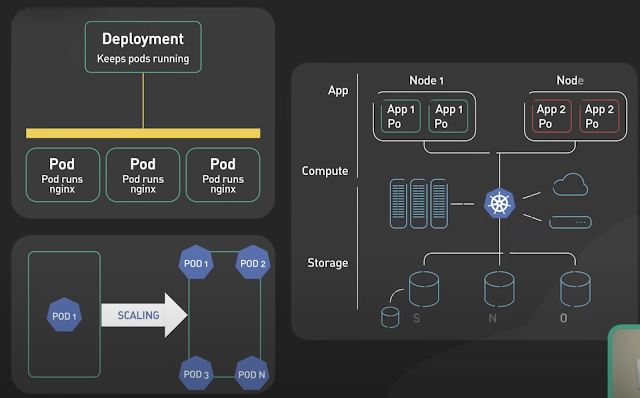

No comments:
Post a Comment